Ha a Linux Mint a Linuxot először kipróbáló Windows felhasználók operációs rendszere, akkor az Elementary OS a Mac OS felhasználóké. A Patheon nevű egyéni asztali környezet nagyon emlékeztet a Mac-élményre, bár a mögöttes technológia egyáltalán nem ugyanaz.
A legutóbbi stabil kiadás a 0.4.1, amely az Ubuntu 16.04 LTS operációs rendszeren alapul. Az Ubuntu 18.04 LTS-en alapuló újabb, 5.0-s kiadás azonban már béta fázisban van, és várhatóan hamarosan piacra kerül. Ezt szem előtt tartva telepítsük a Loki kódnevű 0.4.1-es verziót VirtualBoxon, és vizsgáljuk meg, milyen lehetőségeket rejt magában ez a disztró. Ez egy szép alapot ad ahhoz, hogy lássuk, milyen fejlesztéseket hoz majd a következő kiadás.
A disztró 4 GB memóriát és legalább 15 GB tárhelyet javasol a telepítéshez. Ez azonban nem a minimális követelmény, és megtartani, ha kevés a memória, akár 2GB is elég lesz. Nyissuk meg tehát a VirtualBox kezelőt, kattintsunk az Újra, és adjunk megfelelő nevet a VM-ünknek. A típusa Linux lesz, a verziója pedig Ubuntu(64 bites). A memóriát 2048 MB-ra állítjuk, majd létrehozunk egy új virtuális merevlemezt.
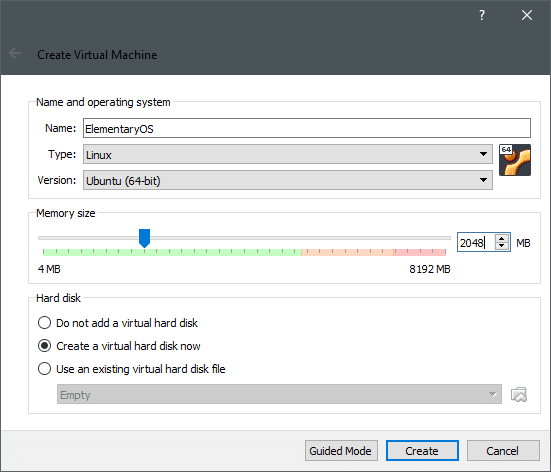

Kattintsunk a Create-ra és a VM létrejön, de az operációs rendszert még nem telepítjük a virtuális merevlemezére.
Elemi OS telepítése
Elemi OS-t a hivatalos oldalukról szerezhetünk be. Itt az operációs rendszerért tetszőleges összeget is kíván fizetni, ha támogatni szeretné a projektet. De maga az operációs rendszer nyílt forráskódú, csak azért, mert fizethetsz érte, még nem jelenti azt, hogy védett.
Mihelyt letöltötted az Elementary OS ISO-ját, ami körülbelül 1,4 GB méretű. Ezt az ISO-t használhatja a VM indításához és a telepítési folyamat elindításához. Indítsa el a VM-et a VirtualBox felületén dupla kattintással. Mivel a jelenlegi VM nem rendelkezik bootolható lemezzel, ezért ragaszkodni fog ahhoz, hogy a felhasználó adjon egyet. Megnyithatja a fájlkeresőt, és megkeresheti az ISO-t a VM indításához.


Amikor a VM elindult, megkérdezi, hogy csak kipróbálja-e az operációs rendszert, vagy telepíteni is szeretné. Válasszuk az utóbbi lehetőséget.
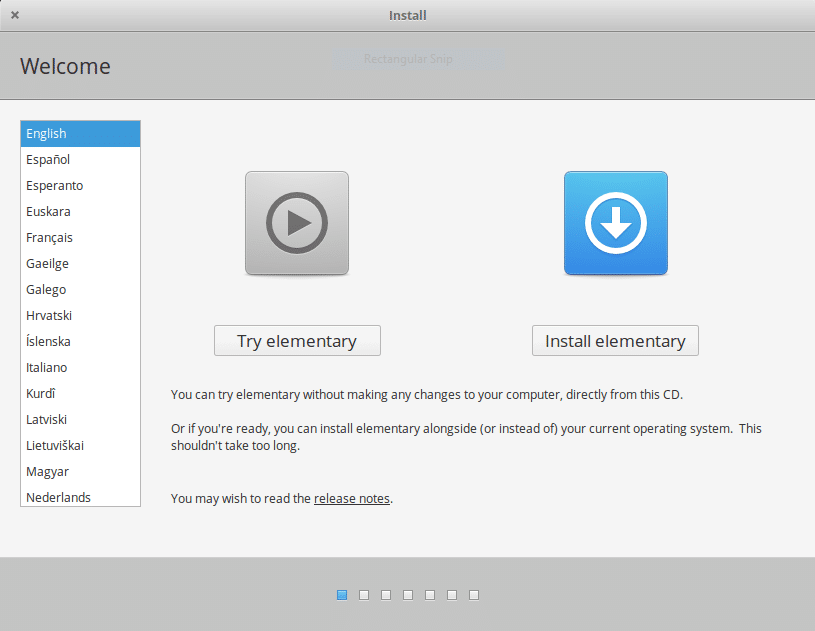
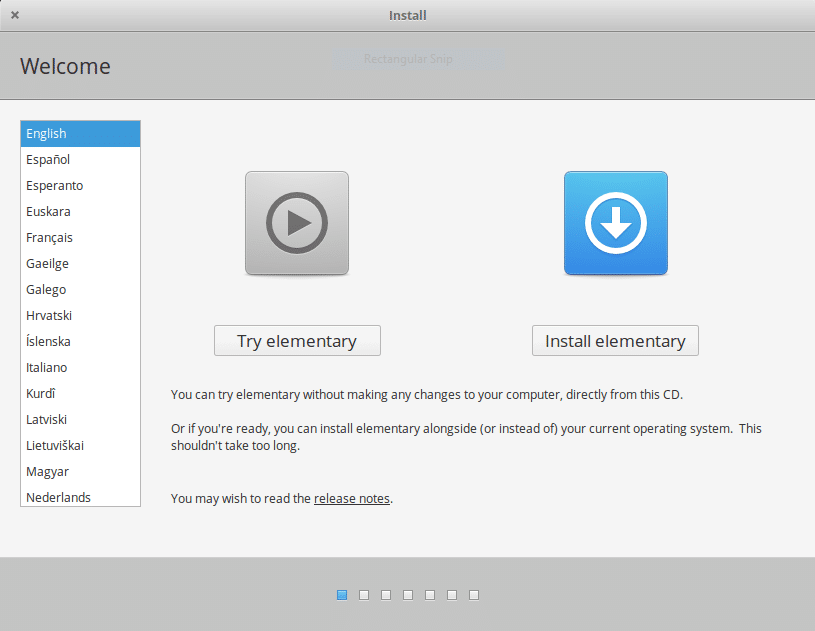
Pipáljuk be a “Download Update” és a “Install Third Party software” opciókat. Ez sokkal gördülékenyebbé teszi az élményt. Bizonyos médiakódolási sémák alapértelmezés szerint nem érhetőek el az Ubuntun és származékos változatain. Ezekre a harmadik féltől származó szoftverekre a multimédia és az illesztőprogramok támogatásához van szükség.


A következő lépés a lemezpartícionálás. Mivel virtuális lemezt használunk, ez nem lesz probléma. Csak válasszuk a “Lemez törlése és az elemi operációs rendszer telepítése” opciót. Ha olyasmivel próbálkozunk, mint a dual-booting, ez az opció katasztrofális lehet, ezért csak olyan lemezen használjuk, amelyen nincsenek adatok.
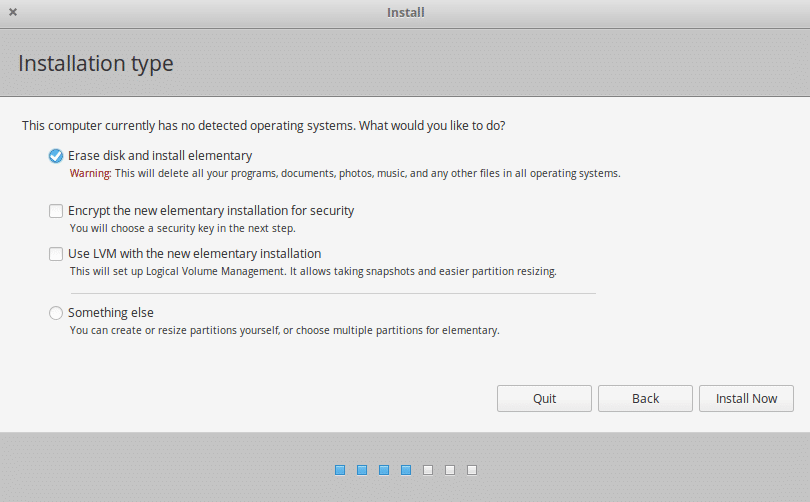
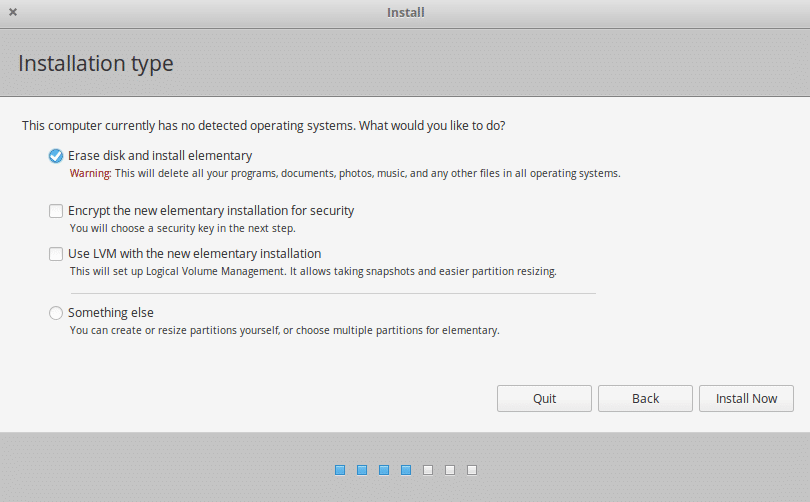
Kattintsunk a Telepítés most gombra, és a telepítési folyamat megkezdődik. Miközben a telepítés a háttérben zajlik, megadhatja a felhasználói adatait, például az időzónát, a billentyűzetkiosztást stb.
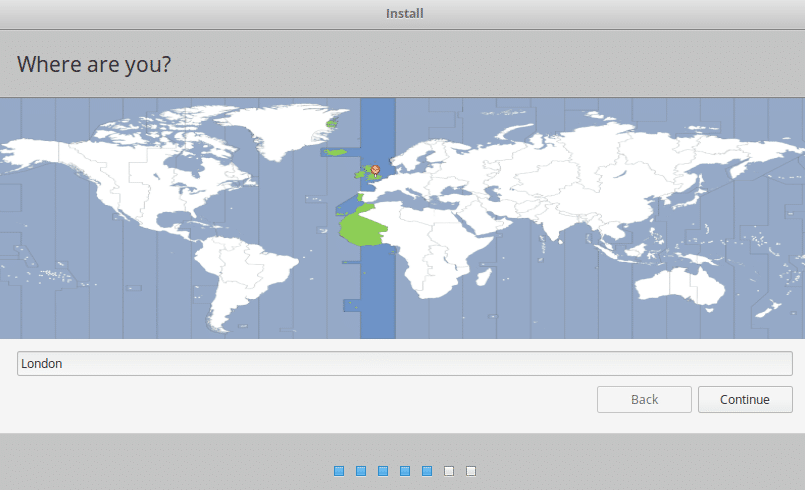
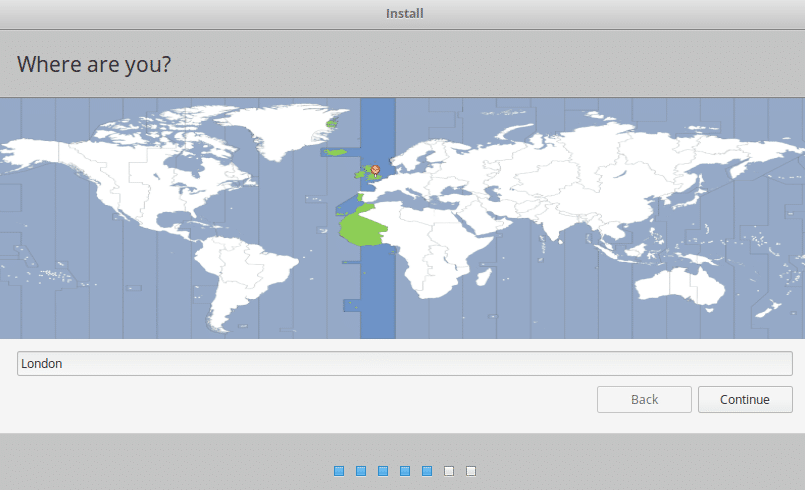
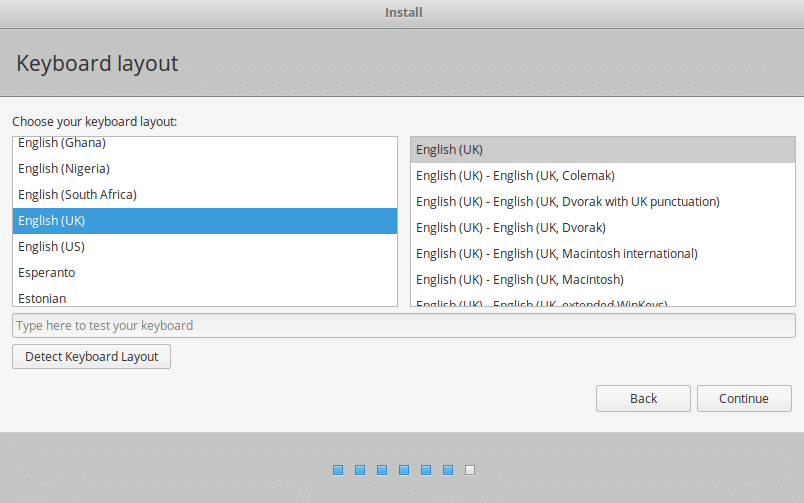
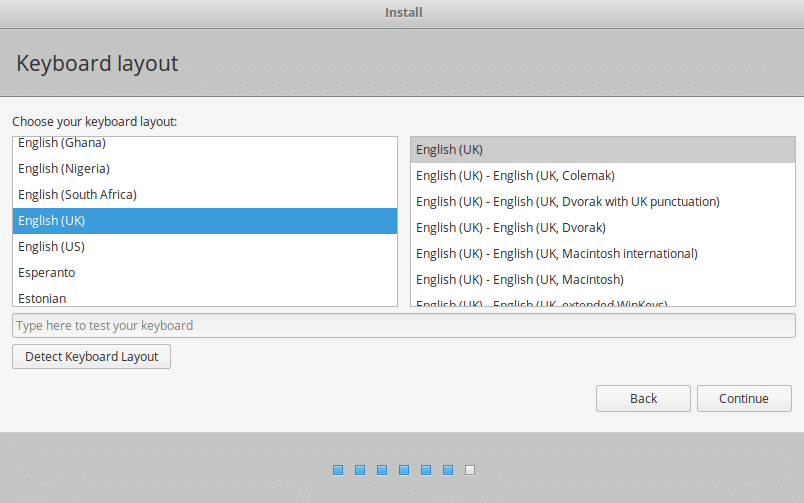
Ha már itt tartunk, megadhatja felhasználónevét, hostnevét és jelszavát is, ezt a felhasználónevet használhatja a jövőben bejelentkezéshez és sudo műveletek végrehajtásához.
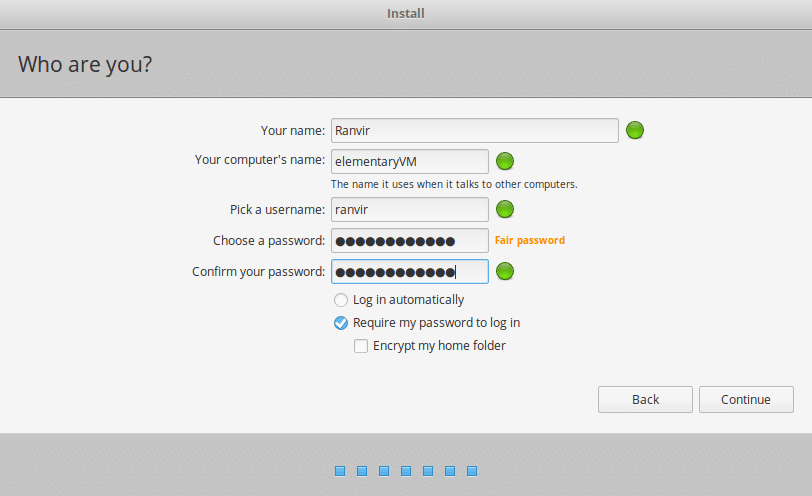
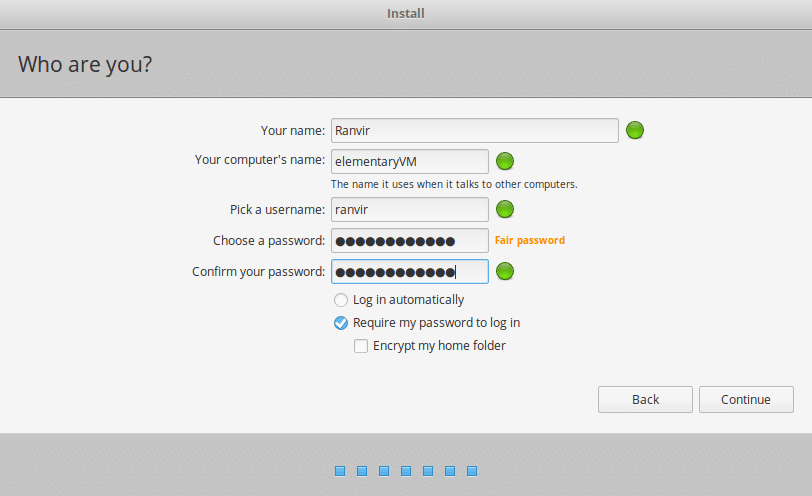
Várja meg a telepítés befejezését. Néhány percig eltarthat a frissítések és a harmadik féltől származó szoftverek letöltése, az operációs rendszer telepítése, majd a rendszer újraindítását kéri.
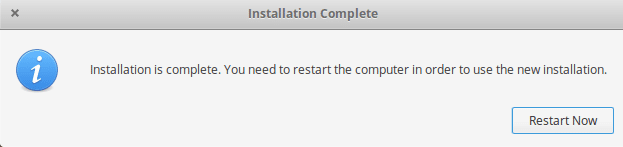
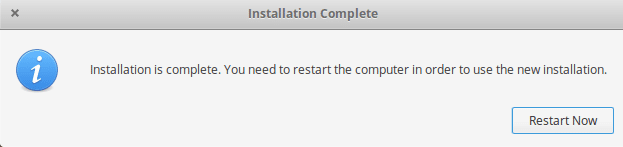
A VirtualBox automatikusan eltávolítja az ISO-t, és a VM következő indításakor az újonnan telepített Elementary OS környezetbe fog bootolni. Jelentkezzünk be ebbe az új VM-be, és fedezzük fel az Elementary OS-t.


Első benyomás
Magáról a bejelentkezési képernyőről valószínűleg láthatjuk, hogy milyen takaros és elegáns a design. A betűtípus-választás nagyon hasonlít a Mac OSX-hez, és a Dock kialakításánál is elég jó munkát végeztek.
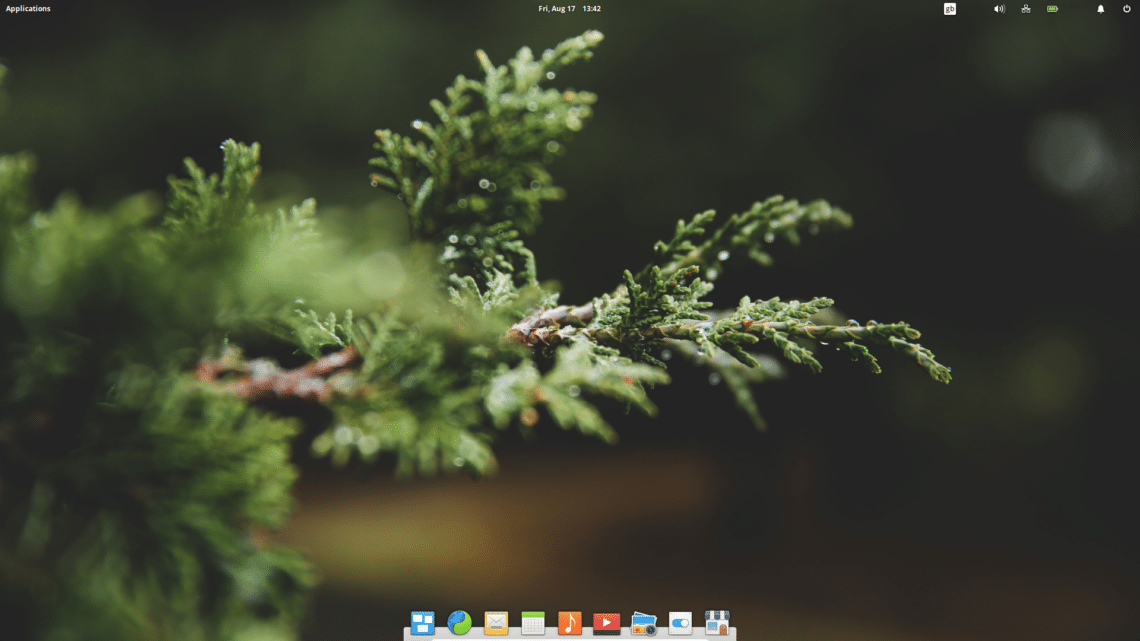
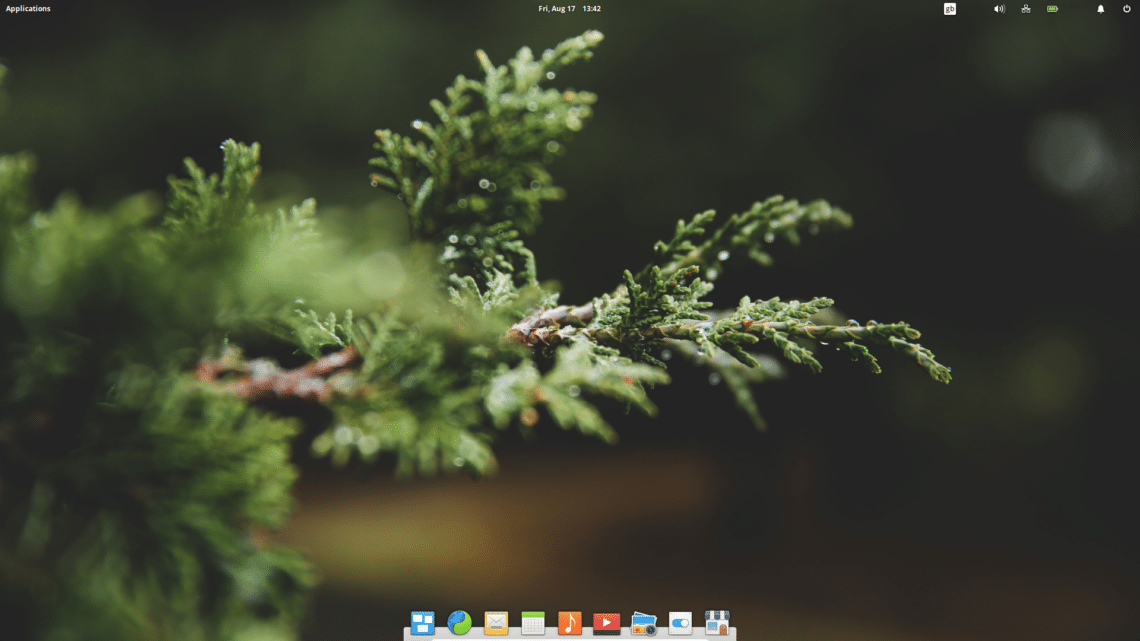
Az alkalmazásközpontban az összes alkalmazás szépen rendezett, és az embereknek nem kell az apt csomagkezelővel bajlódniuk a szoftverek telepítéséhez és frissítéséhez. Bár ha akarják, teljesen kihasználhatják az apt vagy a snap erejét, mivel az Ubuntun alapul.
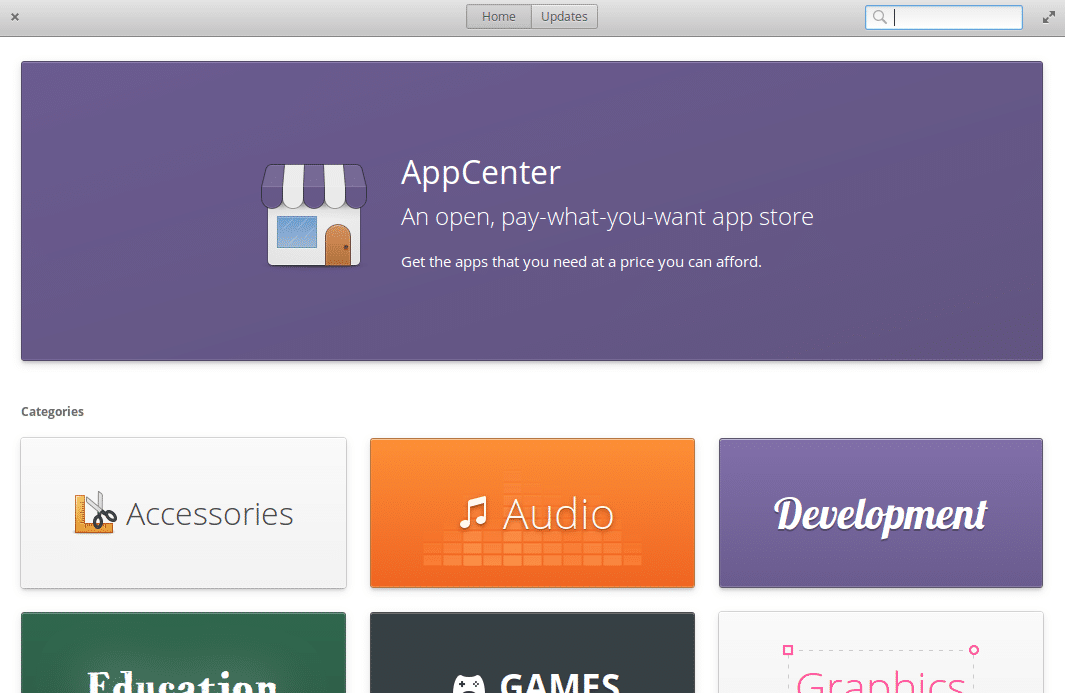
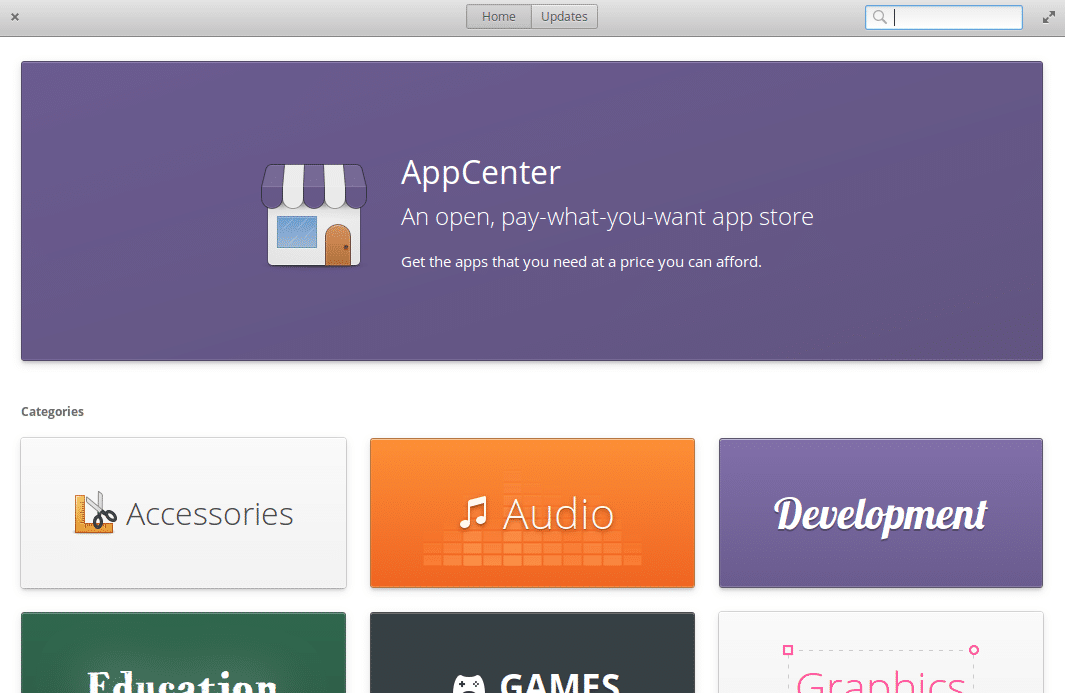
A disztrónak saját böngészője is van Epiphany néven, ami őszintén szólva nem egy nagyszerű böngésző. Hibás és lassú, és jobban jársz a Firefox, a Chromium vagy a Chrome használatával, amelyek mind támogatottak a platformon.
A Pantheon által kínált többfeladatos nézetet ismét a Mac felhasználók értékelnék. Különösen, ha egy apró laptopra telepítette, és az érintőpad használatára támaszkodik, a virtuális ablakok segíthetnek a futó alkalmazások különböző részekre történő szétválasztásában.
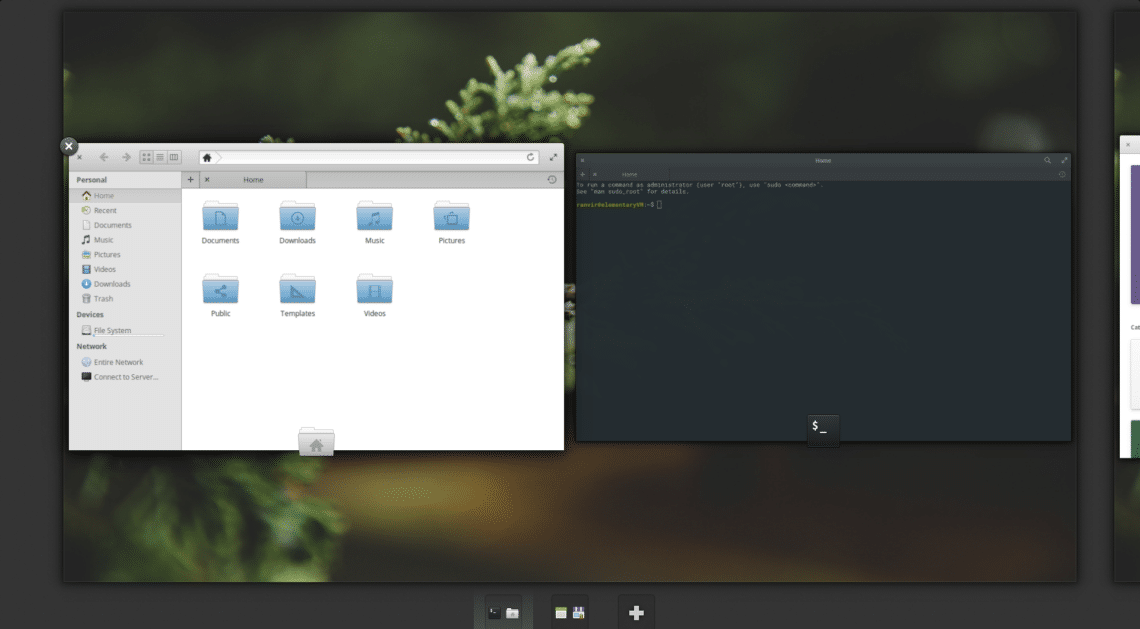
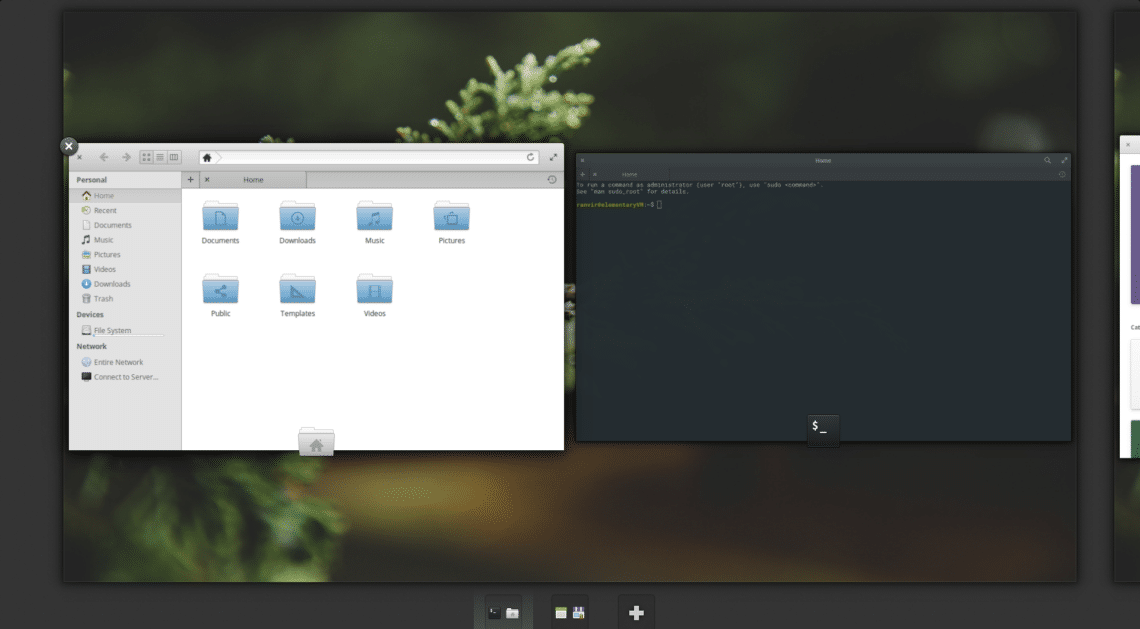
Végül maga a fájlkezelés is takaros és jól szervezett.
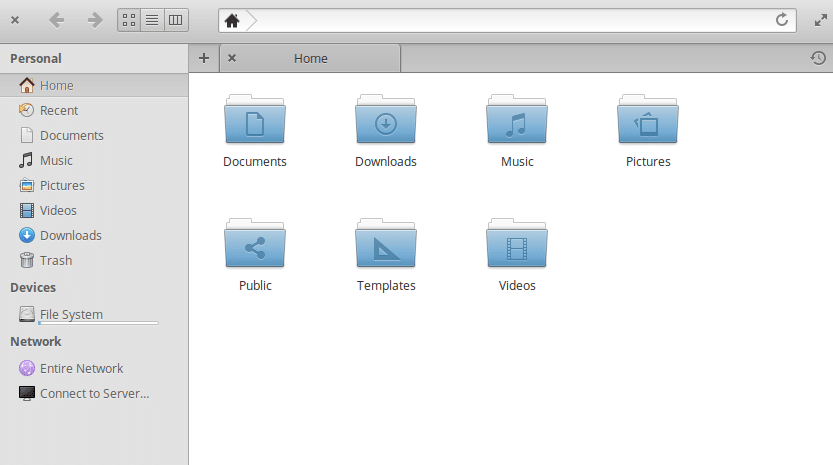
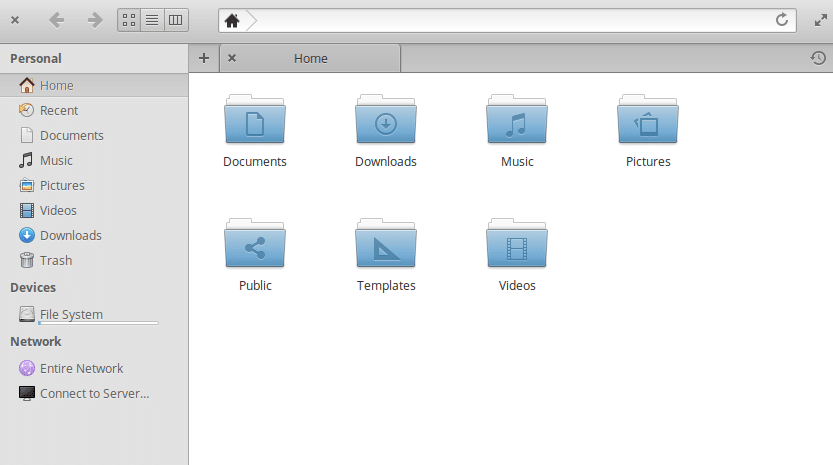
Pillanatok alatt telepítheti az Elementary OS-t, és elkezdheti a tényleges munkát. Az egyetlen hátrány, amit fel tudok hozni, az erőforrás-kihasználás, de 2018-ban 4GB RAM és egy tisztességes kétmagos processzor nem olyan nehéz beszerezni. Az Ubuntu LTS kiadások stabilitása és a felület felhasználóbarát kialakítása az Elementary OS-t is minden idők egyik legtöbbet használt disztribúciójává teszi.